2014.5 OPEL ADAM infotainment
[x] Cancel search: infotainmentPage 25 of 113

Radio25
Let op
De momenteel beluisterde radiozen‐ der wordt aangeduid door het sym‐
bool l naast de naam van de zen‐
der.
Categorielijsten Talloze RDS 3 27 en DAB 3 29
zenders zenden een PTY-code uit, die het uitgezonden programmatype
aangeeft (bijv. nieuws). Sommige
zenders wijzigen afhankelijk van de inhoud die op dat moment wordt uit‐
gezonden ook de PTY-code.
Het Infotainmentsysteem slaat deze
zenders, gesorteerd op programma‐
type, in de desbetreffende categorie‐
lijst op.
Let op
De submenuoptie categorielijst is al‐
leen beschikbaar voor de frequen‐
tiebereiken FM en DAB.
Zoeken op een programmatype dat
door de zenders wordt opgegeven:
selecteer de specifieke categorielij‐
stoptie van het frequentiebereik.
Er verschijnt een lijst met momenteel beschikbare programmatypes.
Let op
Bij het frequentiebereik DAB ver‐
schijnen alleen de geselecteerde ca‐ tegorieën 3 29 in de categorielijst.
Selecteer het gewenste programma‐
type. Er verschijnt een lijst met zen‐
ders die een programma van het ge‐
selecteerde type uitzenden.
Selecteer de gewenste zender.
Let op
De momenteel beluisterde radiozen‐ der wordt aangeduid door het sym‐bool l naast de naam van de zen‐
der.
DAB-berichten
Naast hun muziekprogramma's zen‐
den veel DAB-zenders ook diverse
categorieën berichten uit. Als u som‐
mige of alle categorieën activeert,
wordt de momenteel ontvangen DAB- service bij een bericht uit deze cate‐
gorieën onderbroken.
Het activeren van berichtcategorieën Selecteer DAB-aankondigingen in
het DAB-frequentiebereikmenu. Er verschijnt een lijst met categorieën.
Page 27 of 113

Radio27
Let op
De submenuoptie is alleen beschik‐
baar in het DAB-frequentiebereik‐
menu.
Selecteer de knop Info op het scherm
om de huidige en komende program‐ ma's van de respectievelijke zender
weer te geven.
Intellitext
Met de functie Intellitext kunt u extra
informatie zoals berichten, financiële
informatie, sport, nieuws, enz. ont‐
vangen.
Let op
De submenuoptie is alleen beschik‐
baar in het DAB-frequentiebereik‐
menu.
Selecteer één van de categorieën en
kies een specifieke optie om gedetail‐
leerde informatie weer te geven.
Info
Selecteer de menuoptie Info voor ge‐
detailleerde informatie over de mo‐
menteel actieve DAB-zender.Let op
De submenuoptie is alleen beschik‐
baar in het DAB-frequentiebereik‐
menu.
Geluidsinstellingen
Voor een gedetailleerde beschrijving
van het menu Geluidsinstellingen
3 16.
Radio Data System (RDS)
Is een dienst voor FM-zenders die er‐
voor zorgt dat de gewenste zender
aanzienlijk sneller wordt gevonden en zonder problemen wordt ontvangen.
Voordelen van RDS ■ Op het display verschijnt de pro‐ grammanaam van de zender in
plaats van de frequentie.
■ Bij het zoeken naar zenders stemt het Infotainmentsysteem alleen af
op RDS-zenders.■ Het Infotainmentsysteem stemt al‐ tijd af op de zendfrequentie van deingestelde zender met de beste
ontvangst via AF (alternatieve fre‐
quentie).
■ Afhankelijk van de ontvangen zen‐ der geeft het Infotainmentsysteem
radioteksten weer die bijv. informa‐
tie over het actuele programma
kunnen bevatten.
Menu RDS-optie
Om het menu voor de RDS-
configuratie op te roepen:
Druk op de toets ; en selecteer ver‐
volgens de knop Instellingen op het
scherm.
Selecteer Radio-instellingen en dan
RDS-optie om het betreffende menu
weer te geven.
Page 31 of 113

Radio31
Frequentiebereik selecteren
Via deze functie kunt u definiëren welke DAB-frequentiebereiken door
het Infotainmentsysteem moeten
worden ontvangen.
Kies Alleen L-band
( 1452 - 1492 MHz, grond- en satellie‐
tradio) Alleen Band III
(174 - 240 MHz, grondradio) of
Allebei .
Radiotekst
Als deze functie geactiveerd is, ver‐
schijnt er extra informatie over het
momenteel ontvangen programma of
de momenteel ten gehore gebrachte
muziektrack, zoals titel, artiest, genre, nieuws of verkeersberichten.
Toon of verberg deze informatie door
Radiotekst op Aan of Uit te zetten.
Diavoorstelling
Als deze functie geactiveerd is, ver‐ schijnt er extra informatie over het
momenteel ontvangen programma of
de momenteel ten gehore gebrachte
muziektrack in de vorm van afbeel‐
dingen, grafische vormgeving of korte videoclips.Toon of verberg deze afbeeldingen,
grafische vormgeving of videoclips
door Diavoorstelling op Aan of Uit te
zetten.
Page 32 of 113

32Externe apparatenExterne apparatenAlgemene informatie....................32
Audio afspelen ............................. 35
Afbeeldingen weergeven .............39
Films afspelen .............................. 41
Smartphone-applicaties
gebruiken ..................................... 44Algemene informatie
In de middenconsole onder de knop‐
pen voor de klimaatregeling bevindt
zich een AUX-poort en een USB-aan‐ sluiting voor het aansluiten van ex‐
terne audiogegevensbronnen.
Voorzichtig
Laad via de USB-aansluiting geen toebehoren met USB-stekker op.
Door de warmteontwikkeling kan
het systeem minder goed gaan
werken of kan het Infotainment‐
systeem beschadigd raken.
Wijzig indien configurabel de in‐
stellingen van de apparatuur, bijv.
smartphones, zodanig dat de
USB-verbinding alleen wordt ge‐
bruikt voor gegevensoverdracht
en niet voor opladen.
Let op
Houd de aansluitingen altijd schoon
en droog.
AUX-ingang
U kunt bijvoorbeeld een iPod of een ander randapparaat op de AUX-in‐
gang aansluiten.
Na het aansluiten op de AUX-ingang
wordt het audiosignaal van het rand‐
apparaat via de luidsprekers van het
Infotainmentsysteem verzonden.
Het volume en de geluidsinstellingen
kunnen via het Infotainmentsysteem
worden aangepast. Alle andere be‐
dieningsfuncties werken via het rand‐
apparaat zelf.
Page 33 of 113
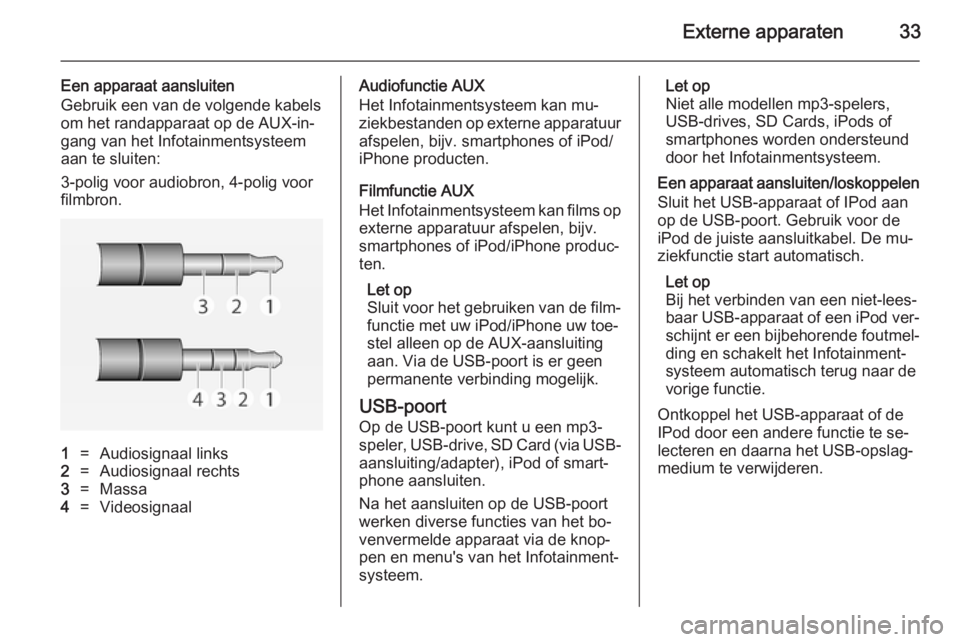
Externe apparaten33
Een apparaat aansluiten
Gebruik een van de volgende kabels
om het randapparaat op de AUX-in‐
gang van het Infotainmentsysteem
aan te sluiten:
3-polig voor audiobron, 4-polig voor
filmbron.1=Audiosignaal links2=Audiosignaal rechts3=Massa4=VideosignaalAudiofunctie AUX
Het Infotainmentsysteem kan mu‐
ziekbestanden op externe apparatuur
afspelen, bijv. smartphones of iPod/
iPhone producten.
Filmfunctie AUX
Het Infotainmentsysteem kan films op externe apparatuur afspelen, bijv.
smartphones of iPod/iPhone produc‐ ten.
Let op
Sluit voor het gebruiken van de film‐ functie met uw iPod/iPhone uw toe‐
stel alleen op de AUX-aansluiting
aan. Via de USB-poort is er geen
permanente verbinding mogelijk.
USB-poort
Op de USB-poort kunt u een mp3-
speler, USB-drive, SD Card (via USB-
aansluiting/adapter), iPod of smart‐
phone aansluiten.
Na het aansluiten op de USB-poort werken diverse functies van het bo‐
venvermelde apparaat via de knop‐
pen en menu's van het Infotainment‐
systeem.Let op
Niet alle modellen mp3-spelers, USB-drives, SD Cards, iPods of
smartphones worden ondersteund
door het Infotainmentsysteem.
Een apparaat aansluiten/loskoppelen
Sluit het USB-apparaat of IPod aan
op de USB-poort. Gebruik voor de
iPod de juiste aansluitkabel. De mu‐
ziekfunctie start automatisch.
Let op
Bij het verbinden van een niet-lees‐
baar USB-apparaat of een iPod ver‐ schijnt er een bijbehorende foutmel‐
ding en schakelt het Infotainment‐ systeem automatisch terug naar de
vorige functie.
Ontkoppel het USB-apparaat of de
IPod door een andere functie te se‐
lecteren en daarna het USB-opslag‐
medium te verwijderen.
Page 34 of 113
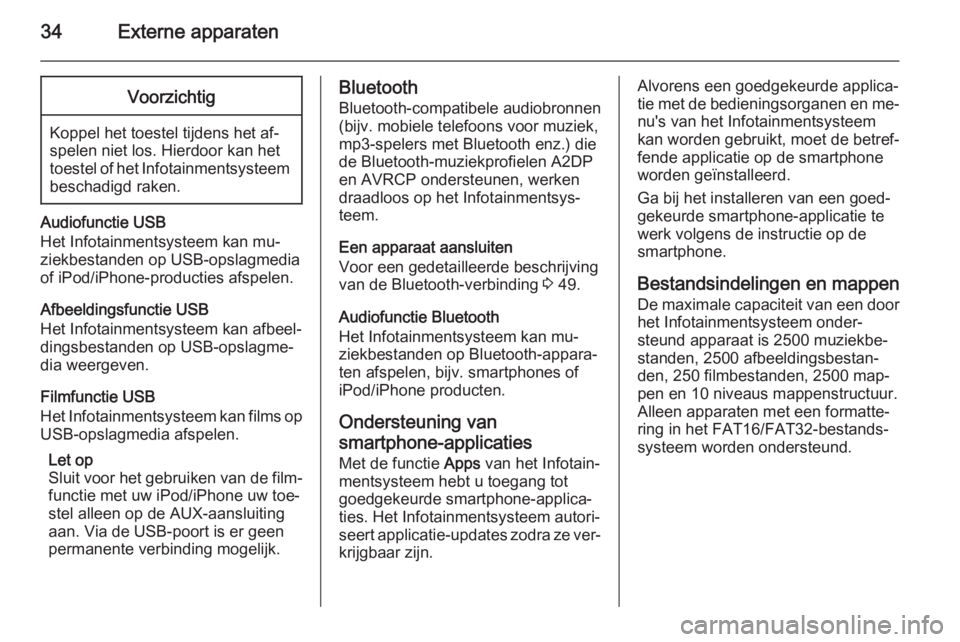
34Externe apparatenVoorzichtig
Koppel het toestel tijdens het af‐
spelen niet los. Hierdoor kan het
toestel of het Infotainmentsysteem beschadigd raken.
Audiofunctie USB
Het Infotainmentsysteem kan mu‐
ziekbestanden op USB-opslagmedia
of iPod/iPhone-producties afspelen.
Afbeeldingsfunctie USB
Het Infotainmentsysteem kan afbeel‐
dingsbestanden op USB-opslagme‐
dia weergeven.
Filmfunctie USB
Het Infotainmentsysteem kan films op USB-opslagmedia afspelen.
Let op
Sluit voor het gebruiken van de film‐ functie met uw iPod/iPhone uw toe‐
stel alleen op de AUX-aansluiting
aan. Via de USB-poort is er geen
permanente verbinding mogelijk.
Bluetooth
Bluetooth-compatibele audiobronnen
(bijv. mobiele telefoons voor muziek,
mp3-spelers met Bluetooth enz.) die
de Bluetooth-muziekprofielen A2DP
en AVRCP ondersteunen, werken
draadloos op het Infotainmentsys‐
teem.
Een apparaat aansluiten
Voor een gedetailleerde beschrijving
van de Bluetooth-verbinding 3 49.
Audiofunctie Bluetooth
Het Infotainmentsysteem kan mu‐
ziekbestanden op Bluetooth-appara‐ ten afspelen, bijv. smartphones of
iPod/iPhone producten.
Ondersteuning van smartphone-applicaties
Met de functie Apps van het Infotain‐
mentsysteem hebt u toegang tot
goedgekeurde smartphone-applica‐
ties. Het Infotainmentsysteem autori‐
seert applicatie-updates zodra ze ver‐
krijgbaar zijn.Alvorens een goedgekeurde applica‐
tie met de bedieningsorganen en me‐
nu's van het Infotainmentsysteem
kan worden gebruikt, moet de betref‐
fende applicatie op de smartphone
worden geïnstalleerd.
Ga bij het installeren van een goed‐
gekeurde smartphone-applicatie te
werk volgens de instructie op de
smartphone.
Bestandsindelingen en mappen De maximale capaciteit van een door
het Infotainmentsysteem onder‐
steund apparaat is 2500 muziekbe‐
standen, 2500 afbeeldingsbestan‐
den, 250 filmbestanden, 2500 map‐
pen en 10 niveaus mappenstructuur. Alleen apparaten met een formatte‐
ring in het FAT16/FAT32-bestands‐
systeem worden ondersteund.
Page 35 of 113
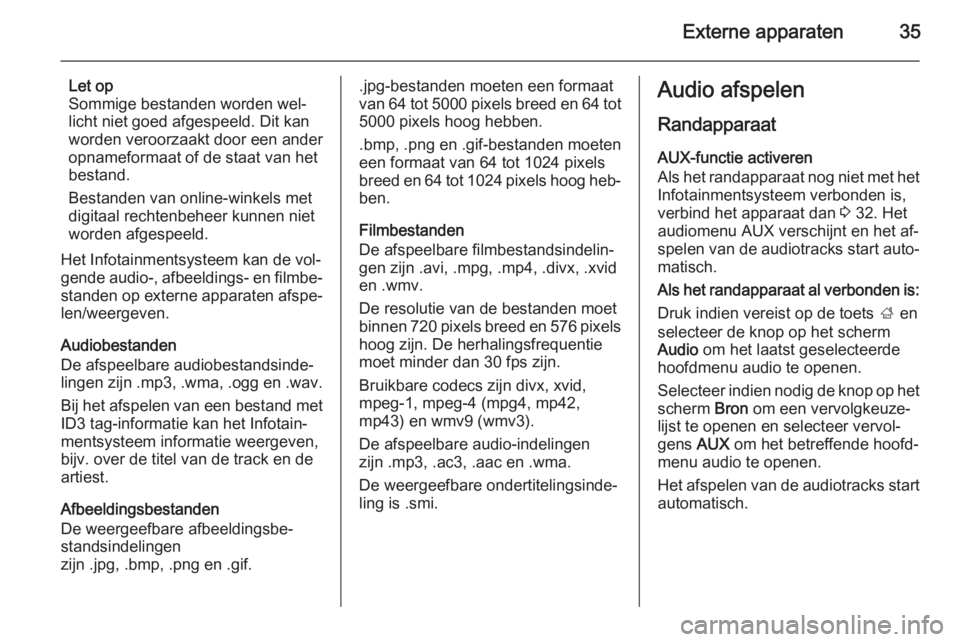
Externe apparaten35
Let op
Sommige bestanden worden wel‐
licht niet goed afgespeeld. Dit kan
worden veroorzaakt door een ander
opnameformaat of de staat van het
bestand.
Bestanden van online-winkels met
digitaal rechtenbeheer kunnen niet worden afgespeeld.
Het Infotainmentsysteem kan de vol‐ gende audio-, afbeeldings- en filmbe‐ standen op externe apparaten afspe‐len/weergeven.
Audiobestanden
De afspeelbare audiobestandsinde‐
lingen zijn .mp3, .wma, .ogg en .wav.
Bij het afspelen van een bestand met
ID3 tag-informatie kan het Infotain‐
mentsysteem informatie weergeven,
bijv. over de titel van de track en de
artiest.
Afbeeldingsbestanden
De weergeefbare afbeeldingsbe‐
standsindelingen
zijn .jpg, .bmp, .png en .gif..jpg-bestanden moeten een formaat van 64 tot 5000 pixels breed en 64 tot 5000 pixels hoog hebben.
.bmp, .png en .gif-bestanden moeten
een formaat van 64 tot 1024 pixels
breed en 64 tot 1024 pixels hoog heb‐
ben.
Filmbestanden
De afspeelbare filmbestandsindelin‐
gen zijn .avi, .mpg, .mp4, .divx, .xvid
en .wmv.
De resolutie van de bestanden moet
binnen 720 pixels breed en 576 pixels
hoog zijn. De herhalingsfrequentie
moet minder dan 30 fps zijn.
Bruikbare codecs zijn divx, xvid,
mpeg-1, mpeg-4 (mpg4, mp42,
mp43) en wmv9 (wmv3).
De afspeelbare audio-indelingen
zijn .mp3, .ac3, .aac en .wma.
De weergeefbare ondertitelingsinde‐
ling is .smi.Audio afspelen
Randapparaat AUX-functie activeren
Als het randapparaat nog niet met het
Infotainmentsysteem verbonden is,
verbind het apparaat dan 3 32. Het
audiomenu AUX verschijnt en het af‐
spelen van de audiotracks start auto‐ matisch.
Als het randapparaat al verbonden is:
Druk indien vereist op de toets ; en
selecteer de knop op het scherm Audio om het laatst geselecteerde
hoofdmenu audio te openen.
Selecteer indien nodig de knop op het scherm Bron om een vervolgkeuze‐
lijst te openen en selecteer vervol‐
gens AUX om het betreffende hoofd‐
menu audio te openen.
Het afspelen van de audiotracks start
automatisch.
Page 36 of 113
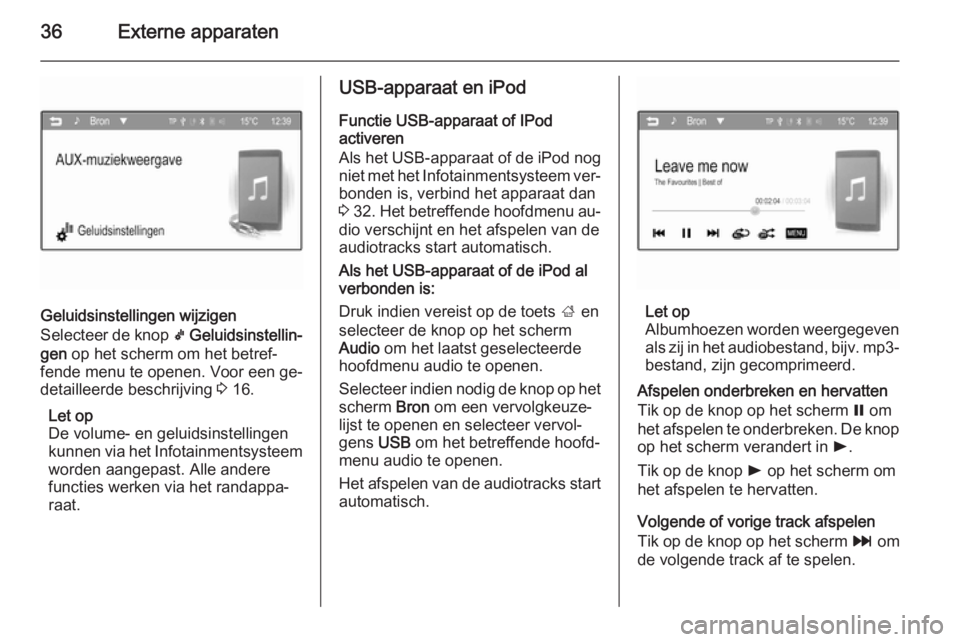
36Externe apparaten
Geluidsinstellingen wijzigen
Selecteer de knop k Geluidsinstellin‐
gen op het scherm om het betref‐
fende menu te openen. Voor een ge‐
detailleerde beschrijving 3 16.
Let op
De volume- en geluidsinstellingen
kunnen via het Infotainmentsysteem
worden aangepast. Alle andere
functies werken via het randappa‐
raat.
USB-apparaat en iPod
Functie USB-apparaat of IPod
activeren
Als het USB-apparaat of de iPod nog niet met het Infotainmentsysteem ver‐
bonden is, verbind het apparaat dan
3 32 . Het betreffende hoofdmenu au‐
dio verschijnt en het afspelen van de
audiotracks start automatisch.
Als het USB-apparaat of de iPod al
verbonden is:
Druk indien vereist op de toets ; en
selecteer de knop op het scherm
Audio om het laatst geselecteerde
hoofdmenu audio te openen.
Selecteer indien nodig de knop op het scherm Bron om een vervolgkeuze‐
lijst te openen en selecteer vervol‐
gens USB om het betreffende hoofd‐
menu audio te openen.
Het afspelen van de audiotracks start
automatisch.
Let op
Albumhoezen worden weergegeven als zij in het audiobestand, bijv. mp3-
bestand, zijn gecomprimeerd.
Afspelen onderbreken en hervatten
Tik op de knop op het scherm = om
het afspelen te onderbreken. De knop op het scherm verandert in l.
Tik op de knop l op het scherm om
het afspelen te hervatten.
Volgende of vorige track afspelen
Tik op de knop op het scherm v om
de volgende track af te spelen.